12.5 Vendo e editando suas atribuições de delegação
A ação permite ver suas atribuições de delegação. Se você for um Administrador de Aprovisionamento, Gerente de Aprovisionamento ou Gerente de Equipe, poderá usar também esta ação para editar atribuições de delegação.
Apenas Administradores de Aprovisionamento, Gerentes de Aprovisionamento e Gerentes de Equipe podem atribuir delegações, conforme descrito a seguir:
-
O Administrador de Aprovisionamento e o Gerente de Aprovisionamento têm permissão para definir atribuições de delegação para qualquer usuário da organização.
-
Um Gerente de Equipe pode ter permissão para definir configurações de delegação para usuários em sua equipe, dependendo de como os direitos da equipe tenham sido definidos. Os indicados também devem estar dentro da equipe. Para definir uma delegação, um Gerente de Equipe deve usar a ação .
Se o gerente de equipe precisar definir um relacionamento de delegação para os usuários que estiverem fora do seu escopo de autoridade, ele deverá solicitar ao Administrador de Aprovisionamento que defina o relacionamento de delegação.
DICA:Antes de usar a ação , você precisa ter pelo menos uma atribuição de delegação na qual trabalhar.
12.5.1 Exibindo suas configurações de delegação
-
Clique em no grupo de ações .
O Aplicativo de Usuário exibe suas configurações atuais.
Se você não for um Administrador de Aprovisionamento, Gerente de Aprovisionamento ou Gerente de Equipe, verá uma tela apenas leitura das suas atribuições de delegação:
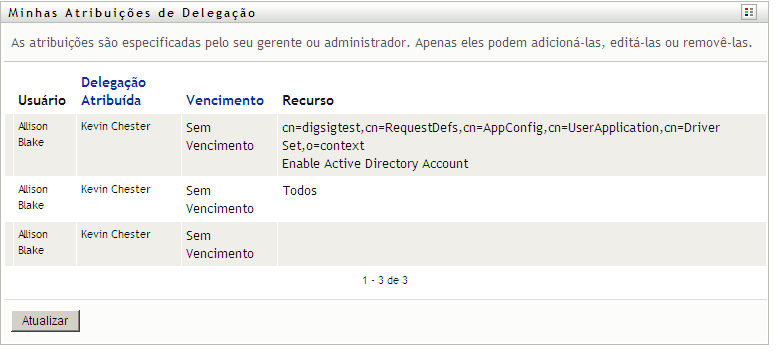
Se você tiver privilégios administrativos, terá acesso a botões para criar e editar as atribuições de delegação.
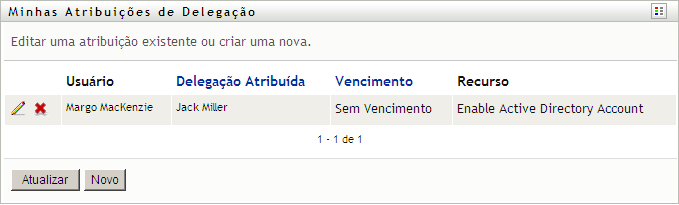
-
Para atualizar a lista, clique em .
12.5.2 Criando ou editando atribuições de delegação
-
Para editar uma atribuição de delegação existente, clique em ao lado da delegação:

Para criar uma nova atribuição de delegação, clique em .
Se você for o Administrador de Aplicativo de Aprovisionamento, o Aplicativo de Usuário apresentará a interface a seguir para que você possa definir as atribuições de delegação:
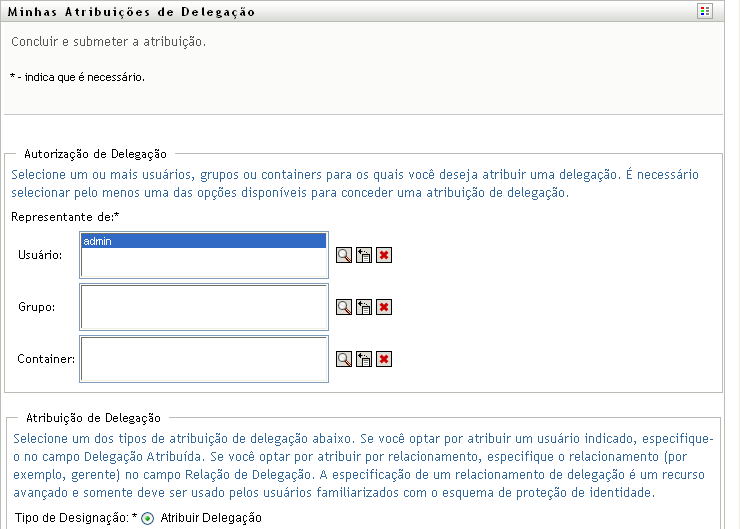
-
Selecione um ou mais usuários, grupos e containers para os quais deseja definir uma delegação.
Use o ou a ferramenta para selecionar um usuário, grupo ou container.
-
Clique em . Especifique o usuário indicado no campo . Se preferir, clique em e selecione um relacionamento no campo .
-
Especifique o término do período clicando em um dos seguintes botões:
-
Selecione a categoria das solicitações de processo no campo . Selecione para incluir solicitações de todas as categorias disponíveis.
-
Selecione uma ou mais solicitações que você deseja delegar na lista e clique em .
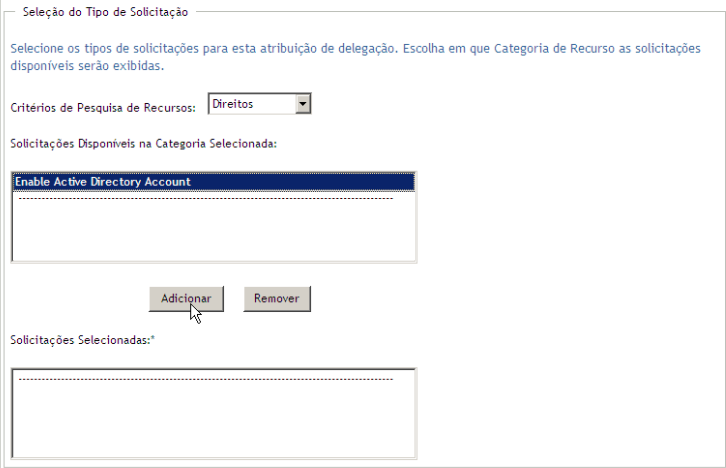
Cada solicitação de processo que você adicionar será incluída na lista .
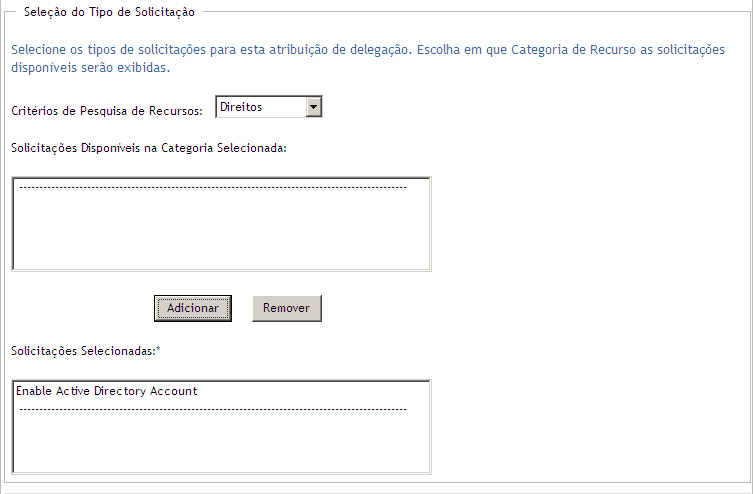
Se você adicionar várias solicitações, cada uma delas será tratada como um objeto individual que poderá ser editado separadamente.
-
Para remover uma solicitação da lista, clique em .
-
Clique em para confirmar suas mudanças.
O Aplicativo de Usuário exibe uma mensagem de confirmação indicando se a atribuição de delegação foi submetida com êxito:
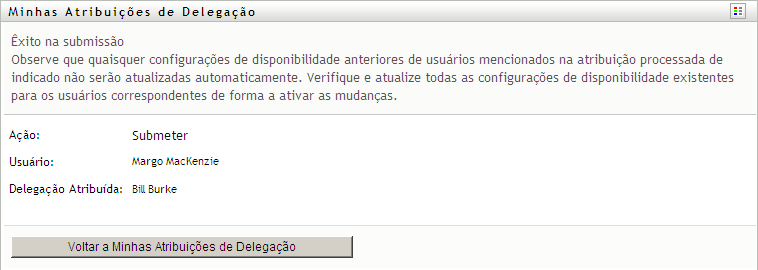
12.5.3 Apagando uma atribuição de delegação
Para apagar uma atribuição de delegação existente:
-
Clique em junto à atribuição:
